笔记本电脑在我们日常生活和工作中扮演着重要的角色,然而,有时候我们会遇到笔记本电脑突然黑屏无法开机的问题,这不仅给我们的工作和生活带来了很大的困扰,而...
2025-05-12 311 黑屏
Win7系统是广泛使用的操作系统之一,但有时在开机后会出现黑屏问题,给用户带来困扰。本文将为大家介绍Win7系统开机后黑屏问题的处理措施,帮助用户快速解决这一问题,让电脑重新点亮生机。
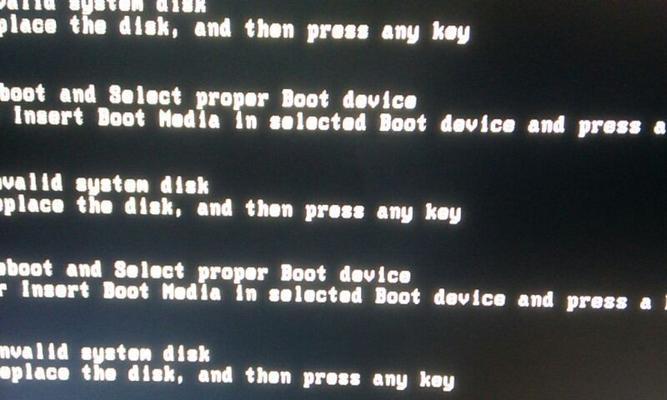
1.检查硬件连接情况:检查电脑的电源线、显示器连接线等硬件连接是否牢固。如果有松动或损坏,会导致黑屏问题的出现。
2.清理内存条及显卡插槽:使用橡皮擦轻轻擦拭内存条及显卡金手指接口,清除可能存在的氧化物,确保良好的接触。

3.检查显卡驱动:进入安全模式后,卸载原有的显卡驱动,并重新安装最新版的显卡驱动程序,这有助于解决由于驱动问题引起的黑屏故障。
4.修复系统文件:运行命令提示符,输入“sfc/scannow”命令,并等待系统自动修复可能损坏的系统文件,以解决黑屏问题。
5.恢复系统到之前的状态:使用系统还原功能,将系统恢复到之前正常工作的时间点,以消除可能导致黑屏问题的最近更改。

6.检查电源管理设置:在控制面板中,进入“电源选项”并检查电源管理设置是否正确。调整设置,确保计算机在开机后不会进入休眠或待机状态。
7.禁用快速启动功能:在“电源选项”中,选择“选择电源按钮的功能”并点击“更改当前不可用的设置”,取消“启用快速启动”选项,避免引起黑屏问题。
8.检查病毒感染:运行杀毒软件进行全盘扫描,清除可能导致黑屏问题的病毒或恶意软件。
9.更新操作系统:确保Win7系统已经安装了最新的更新补丁和安全补丁,以解决可能导致黑屏问题的安全漏洞。
10.检查启动项:使用系统配置实用工具(msconfig),禁用不必要的启动项,以排除由于冲突引起的黑屏问题。
11.重置BIOS设置:进入计算机的BIOS界面,恢复默认设置,确保硬件配置正确匹配,以解决黑屏问题。
12.检查显示器:连接显示器到其他设备上,检查显示器是否正常工作。如果显示器本身有问题,可能导致黑屏问题的出现。
13.修复系统注册表:使用专业的系统维护工具修复和清理系统注册表,消除可能导致黑屏问题的注册表错误。
14.升级硬件驱动:检查其他硬件设备(如声卡、网卡等)的驱动是否过期,及时升级到最新版本,以避免黑屏问题的发生。
15.寻求专业帮助:如果以上方法都无法解决黑屏问题,建议向专业的电脑维修人员或技术支持团队寻求帮助,以获取更准确的故障诊断和解决方案。
Win7系统开机后黑屏问题可能由多种原因引起,但通过检查硬件连接、修复系统文件、升级驱动等方法,大部分问题都可以得到解决。如果无法自行处理,建议寻求专业帮助,以确保电脑能够重新点亮生机。
标签: 黑屏
相关文章

笔记本电脑在我们日常生活和工作中扮演着重要的角色,然而,有时候我们会遇到笔记本电脑突然黑屏无法开机的问题,这不仅给我们的工作和生活带来了很大的困扰,而...
2025-05-12 311 黑屏
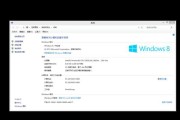
在使用电脑的过程中,有时候我们会遇到黑屏无法进入桌面的问题,这给我们的日常工作和生活带来了不便。本文将为大家分享一些解决黑屏问题并正常进入桌面的方法和...
2025-03-23 305 黑屏

苹果手机作为一款热门的智能手机,我们经常会遇到一些问题,其中之一就是手机黑屏无法打开,但是仍然可以听到声音。这种情况可能会让用户感到困惑和焦虑,因为他...
2025-03-07 889 黑屏

当我们开启电脑时,如果屏幕出现黑屏且没有显示任何内容,这往往会让人困惑和苦恼。黑屏问题可能由多种原因引起,包括硬件故障、软件冲突、驱动问题等。在本文中...
2024-06-29 347 黑屏

随着笔记本电脑的普及,很多人可能会遇到笔记本黑屏的问题,这给用户的日常使用带来了很多困扰。但是,我们可以通过使用光盘来解决这个问题,并重新安装系统。本...
2024-02-16 506 黑屏

在使用电脑过程中,有时候我们会遇到电脑开机后出现黑屏的问题。这种情况通常会让人感到焦虑和困惑,因为无法正常启动电脑会影响我们的工作和娱乐。本文将详细解...
2023-11-06 545 黑屏
最新评论